Autor: Supriya Prabhu
Viete, že existuje niečo, čo sa nazýva Shoulder Surfing? Predstavte si, že pracujete na svojom projekte a sedíte v kaviarni. Okolo vás môže byť množstvo ľudí, ktorí môžu počas práce nahliadnuť do vášho notebooku a môžu použiť vaše poverenia alebo dôverné informácie, ktoré sa nazývajú Shoulder Surfing. Ľuďom okolo seba sa však nemôžete úplne vyhnúť, preto je vždy lepšie skryť podrobnosti o našom účte počas prihlasovania sa do vášho notebooku. V tomto článku uvidíme, ako môžete skryť podrobnosti o účte z prihlasovacej obrazovky v systéme Windows 11.
Kroky na skrytie podrobností o účte z prihlasovacej obrazovky v systéme Windows 11
Krok 1: Otvorte okno aplikácie Nastavenia.
Stlačte tlačidlo Vyhraj +I kláves na klávesnici.
Krok 2: V okne Nastavenia
Kliknite na účty a potom kliknite na Možnosti prihlásenia ako je znázornené na obrázku nižšie.
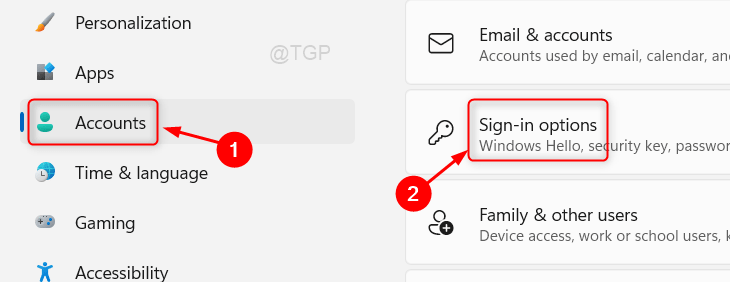
Krok 3: Potom prejdite nadol na stránku Možnosti prihlásenia.
Kliknutím na tlačidlo Prepnúť vypnete Na prihlasovacej obrazovke zobraziť podrobnosti o účte, napríklad moju e-mailovú adresu možnosť.
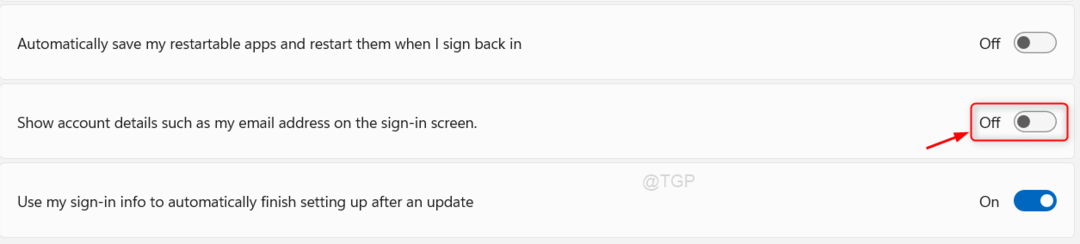
Môžete reštartovať prenosný počítač a zistiť, že podrobnosti o účte, ako je e-mailová adresa, boli na prihlasovacej obrazovke skryté.
Dúfam, že vám tento článok pomohol. Prosím, zanechajte nám komentáre nižšie.
Ďakujem za čítanie!


![Ako dať svojim fotografiám efekt olejomaľby v Adobe Photoshop [Nevyžadujú sa žiadne zručnosti kreslenia]](/f/e2ace14083dcbab3f09296dd79a89120.png?width=300&height=460)